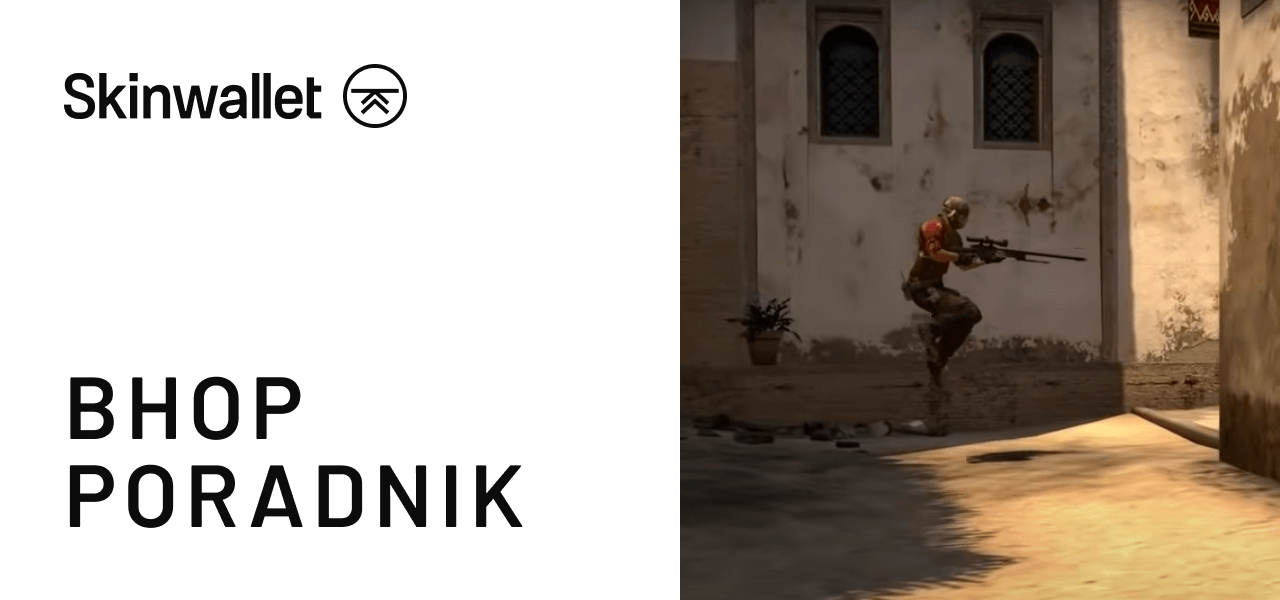Witajcie, młodzi adepci Counter-Strike: Global Offensive! Zastanawialiście się kiedyś, jak to jest, że niektórzy gracze w CS:GO perfekcyjnie kontrolują odrzut AK-47? Sekret tkwi nie tylko w ćwiczeniach, ale także (a może przede wszystkim) w odpowiednim skonfigurowaniu gry. Chodzi o komendy, które pozwalają dostosować celownik, myszkę i inne aspekty, wpływające na celność. Dziś rozłożymy ten temat na czynniki pierwsze, tak aby każdy, nawet początkujący gracz, mógł zrozumieć, jak to wszystko działa.
Podstawowe pojecia: Odrzut, Celownik i Konsola
Zacznijmy od podstaw. Czym w ogóle jest odrzut? Wyobraź sobie, że strzelasz z pistoletu w prawdziwym życiu. Siła wystrzału powoduje, że broń odskakuje do tyłu. W CS:GO jest podobnie, tylko że wirtualnie. Każda broń, a szczególnie AK-47, ma swój unikalny wzór odrzutu, czyli schemat, w jaki sposób celownik "wędruje" podczas serii strzałów. Kontrolowanie odrzutu polega na przeciwdziałaniu temu ruchowi, czyli przesuwaniu myszki w przeciwnym kierunku, aby utrzymać celownik na celu.
Kolejnym ważnym elementem jest celownik. To ten mały krzyżyk (lub kropka, albo coś innego – o tym zaraz), który widzisz na środku ekranu. To właśnie z jego pomocą celujesz w przeciwników. Celownik można konfigurować na wiele sposobów: zmieniać jego kolor, rozmiar, grubość linii i wiele innych. Odpowiednio dobrany celownik może znacząco ułatwić celowanie, szczególnie podczas kontrolowania odrzutu.
Na koniec, musimy wspomnieć o konsoli. To specjalne okno w grze, w którym możesz wpisywać komendy. Konsola jest ukryta i trzeba ją najpierw włączyć w ustawieniach gry. Żeby to zrobić, wejdź w ustawienia, następnie "Gra" i zaznacz "Włącz konsolę deweloperską". Domyślnie konsolę wywołuje się klawiszem tyldy (~), który znajduje się zazwyczaj pod klawiszem Escape (Esc).
Konfiguracja celownika dla AK-47
Teraz, kiedy już znamy podstawowe pojęcia, przejdźmy do konkretów. Jakie komendy pomogą Ci w opanowaniu AK-47? Zacznijmy od celownika. Najlepiej jest użyć celownika statycznego (czyli takiego, który się nie rozszerza podczas strzelania), ponieważ ułatwia to przewidywanie, gdzie polecą kule. Oto kilka popularnych komend, które możesz wypróbować:
cl_crosshairstyle 4– Ustawia statyczny celownik w stylu 4. To jeden z popularniejszych wyborów wśród graczy.cl_crosshairsize 2– Ustawia rozmiar celownika. Możesz eksperymentować z różnymi wartościami, aby znaleźć taki, który najlepiej Ci odpowiada.cl_crosshairthickness 1– Ustawia grubość linii celownika. Podobnie jak z rozmiarem, warto poeksperymentować.cl_crosshaircolor 5– Ustawia kolor celownika. Cyfra 5 odpowiada kolorowi cyjanowemu, który jest dobrze widoczny na większości map. Inne popularne kolory to zielony (2) i żółty (3).cl_crosshairgap -2– Ustawia odstęp między liniami celownika. Ujemna wartość sprawia, że linie celownika stykają się ze sobą.
WAŻNE: Pamiętaj, że to są tylko przykładowe wartości. Najlepiej samemu przetestować różne ustawienia i znaleźć te, które są dla Ciebie najbardziej komfortowe. W CS:GO istnieje wiele stron internetowych, gdzie możesz wygenerować kod konfiguracji celownika na podstawie wizualnego podglądu. Możesz też skorzystać z map w Warsztacie Steam, które pozwalają na testowanie różnych ustawień celownika w praktyce.
Komendy wpływające na czułość myszki
Czułość myszki to kolejny kluczowy element, który wpływa na Twoją celność. Zbyt wysoka czułość może utrudniać precyzyjne celowanie, a zbyt niska może sprawić, że będziesz potrzebował dużo czasu, aby obrócić się o 180 stopni. Oto kilka komend, które pomogą Ci dostosować czułość myszki:
sensitivity 1.5– Ustawia czułość myszki. Wartość ta jest bardzo indywidualna i zależy od Twoich preferencji oraz rozdzielczości ekranu. Większość profesjonalnych graczy używa czułości w przedziale 1.0 – 3.0.m_rawinput 1– Włącza bezpośrednie odczytywanie danych z myszki. Dzięki temu gra ignoruje ustawienia czułości systemu operacyjnego, co zapewnia większą precyzję.zoom_sensitivity_ratio 1– Ustawia czułość myszki podczas korzystania z przybliżenia (np. podczas celowania przez lunetę w karabinie snajperskim). Wartość 1 oznacza, że czułość myszki podczas zoomu jest taka sama jak bez zoomu. Zazwyczaj ustawia się wartość mniejszą niż 1, aby ułatwić celowanie.
Pamiętaj, żeby testować różne wartości czułości myszki na pustych serwerach lub w trybie offline, zanim zaczniesz grać w trybie turniejowym. Znalezienie idealnej czułości może zająć trochę czasu, ale na pewno się opłaci.
Komendy dotyczące widoku (Viewmodel)
Viewmodel to model broni, którą widzisz na ekranie. Ustawienie viewmodel może wpłynąć na to, jak dobrze widzisz otoczenie i jak komfortowo czujesz się podczas gry. Oto kilka komend, które pozwalają na dostosowanie viewmodel:
viewmodel_fov 68– Ustawia pole widzenia dla viewmodel. Większa wartość sprawia, że broń wydaje się mniejsza i bardziej oddalona od ekranu, co zwiększa pole widzenia. Wartości w przedziale 60-70 są popularne wśród graczy.viewmodel_offset_x 2.5– Ustawia przesunięcie viewmodel w osi X (prawo-lewo).viewmodel_offset_y 2– Ustawia przesunięcie viewmodel w osi Y (góra-dół).viewmodel_offset_z -2– Ustawia przesunięcie viewmodel w osi Z (przód-tył).viewmodel_presetpos 3– Ustawia predefiniowany viewmodel. Wartość 3 to klasyczny viewmodel, który jest używany przez wielu graczy.
Podobnie jak w przypadku celownika, możesz znaleźć w Internecie generatory konfiguracji viewmodel, które pozwalają na wizualne dostosowanie ustawień. Eksperymentuj z różnymi wartościami, aż znajdziesz takie, które pasują do Twojego stylu gry.
Automatyzacja konfiguracji: Plik autoexec.cfg
Wpisywanie wszystkich komend za każdym razem, gdy uruchamiasz grę, byłoby bardzo uciążliwe. Na szczęście, istnieje sposób na automatyzację tego procesu. Możesz stworzyć plik autoexec.cfg, w którym zapiszesz wszystkie swoje ulubione komendy. Gra automatycznie uruchomi ten plik przy każdym starcie, dzięki czemu nie będziesz musiał wpisywać komend ręcznie.
Jak to zrobić? Otwórz edytor tekstu (np. Notatnik) i wpisz wszystkie komendy, których chcesz używać. Każda komenda powinna znajdować się w oddzielnej linii. Następnie zapisz plik jako autoexec.cfg w folderze cfg w folderze CS:GO (np. C:\Program Files (x86)\Steam\steamapps\common\Counter-Strike Global Offensive\csgo\cfg). Na koniec, dodaj komendę exec autoexec.cfg do pliku config.cfg (który również znajduje się w folderze cfg), aby gra uruchamiała autoexec.cfg przy każdym starcie.
UWAGA: Upewnij się, że edytor tekstu zapisuje plik jako zwykły plik tekstowy (.txt), a następnie zmień rozszerzenie na .cfg. W niektórych edytorach tekstu trzeba ręcznie wybrać opcję "Wszystkie pliki" podczas zapisywania, aby zmienić rozszerzenie.
Podsumowanie i porady końcowe
Konfiguracja CS:GO pod kątem AK-47 to proces indywidualny i wymaga eksperymentowania. Nie ma jednej, idealnej konfiguracji, która będzie pasować każdemu. Najważniejsze jest, aby znaleźć ustawienia, które są dla Ciebie komfortowe i które pozwalają Ci na precyzyjne celowanie i kontrolowanie odrzutu.
Pamiętaj o kilku ważnych zasadach:
- Testuj różne ustawienia na pustych serwerach lub w trybie offline.
- Nie bój się eksperymentować z różnymi wartościami.
- Znajdź ustawienia, które pasują do Twojego stylu gry.
- Ćwicz kontrolowanie odrzutu na mapach treningowych.
- Nie kopiuj ślepo ustawień od profesjonalnych graczy. Zainspiruj się, ale dopasuj wszystko do siebie.
Opanowanie AK-47 to proces, który wymaga czasu i cierpliwości. Jednak dzięki odpowiedniej konfiguracji i regularnym treningom, możesz stać się prawdziwym mistrzem tej broni. Powodzenia!